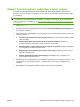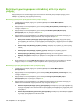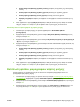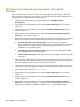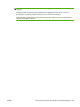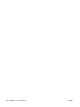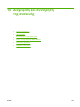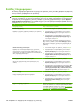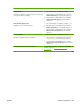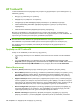HP Color LaserJet CM1312 MFP Series - User Guide
Εκτύπωση και σάρωση φωτογραφιών από φύλλο
δοκιμίου
Κάντε προεπισκόπηση των εικόνων και εκτυπώστε φωτογραφίες από φύλλο δοκιμίου. Ένα φύλλο
δοκιμίου μπορεί να περιέχει έως και 20 εικόνες. Αυτή η δυνατότητα έχει βελτιωθεί και δοκιμαστεί ώστε
να χρησιμοποιείτε με γνήσια αναλώσιμα γραφίτη της HP.
1. Τοποθετήστε την κάρτα μνήμης στο προϊόν. Εμφανίζεται το Photo Menu (Mενού
φωτογραφιών).
2. Χρησιμοποιήστε τα κουμπιά βέλους για να
επιλέξετε Options (Επιλογές) και, στη συνέχεια,
πατήστε OK.
3. Χρησιμοποιήστε τα κουμπιά βέλους για να επιλέξετε Proof Sheet (Φύλλο δοκιμίου) και, στη
συνέχεια, πατήστε OK.
4. Χρησιμοποιήστε τα κουμπιά βέλους για να επιλέξετε Print proof sheet (Εκτύπωση φύλλου
δοκιμίου) και, στη συνέχεια, πατήστε OK.
5. Εάν υπάρχουν περισσότερα από 20 αρχεία JPEG στην κάρτα μνήμης, χρησιμοποιήστε τα κουμπιά
βέλους
για να επιλέξετε ένα από τα ακόλουθα στοιχεία μενού και, στη συνέχεια, πατήστε OK.
●
All photos (#-#) (Όλες οι φωτογραφίες (#-#)): Το "#" αντιστοιχεί στον αριθμό των
αρχείων JPEG που εντοπίζει το προϊόν στην κάρτα. Με την ενεργοποίηση αυτής της επιλογής
θα εκτυπωθούν όλα τα αρχεία JPEG της κάρτας μνήμης. Πατήστε και πάλι το OK για να
επιβεβαιώσετε την εργασία εκτύπωσης.
●
Last 20 photos (Τελευταίες 20 φωτογραφίες): Εκτυπώνει τα τελευταία 20 αρχεία JPEG
από την αλφαβητική λίστα της κάρτας μνήμης.
●
Custom (Προσαρμοσμένη): Επιλέξτε μία ή περισσότερες φωτογραφίες που θα εκτυπωθούν
πατώντας OK.
6. Αφού εκτυπωθεί το φύλλο δοκιμίου, χρωματίστε τη φούσκα κάτω από κάθε εικόνα που θέλετε να
εκτυπωθεί χρησιμοποιώντας σκούρο μπλε ή
μαύρο στυλό. Συμπληρώστε επίσης τις φούσκες που
δηλώνουν τη διάταξη της εικόνας και τον τύπο του μέσου εκτύπωσης.
7. Τοποθετήστε το φύλλο δοκιμίου με την εμπρός όψη προς τα κάτω στον επίπεδο σαρωτή, με την
επάνω αριστερή γωνία του εγγράφου στη γωνία που υποδεικνύεται από το εικονίδιο στον σαρωτή.
8. Στον πίνακα ελέγχου
, πατήστε Mενού φωτογραφιών.
9. Χρησιμοποιήστε τα κουμπιά βέλους για να επιλέξετε Options (Επιλογές) και, στη συνέχεια,
πατήστε OK.
10. Χρησιμοποιήστε τα κουμπιά βέλους για να επιλέξετε Proof Sheet (Φύλλο δοκιμίου) και, στη
συνέχεια, πατήστε OK.
11. Χρησιμοποιήστε τα κουμπιά βέλους για να επιλέξετε Scan proof sheet (Σάρωση φύλλου
δοκιμίου) και, στη συνέχεια, πατήστε OK. Το
προϊόν σαρώνει το φύλλο δοκιμίου και εκτυπώνει τις
σημειωμένες φωτογραφίες. Επαναλάβετε τα βήματα 7 έως 11, για κάθε φύλλο δοκιμίου.
182 Κεφάλαιο 13 Φωτογραφία ELWW